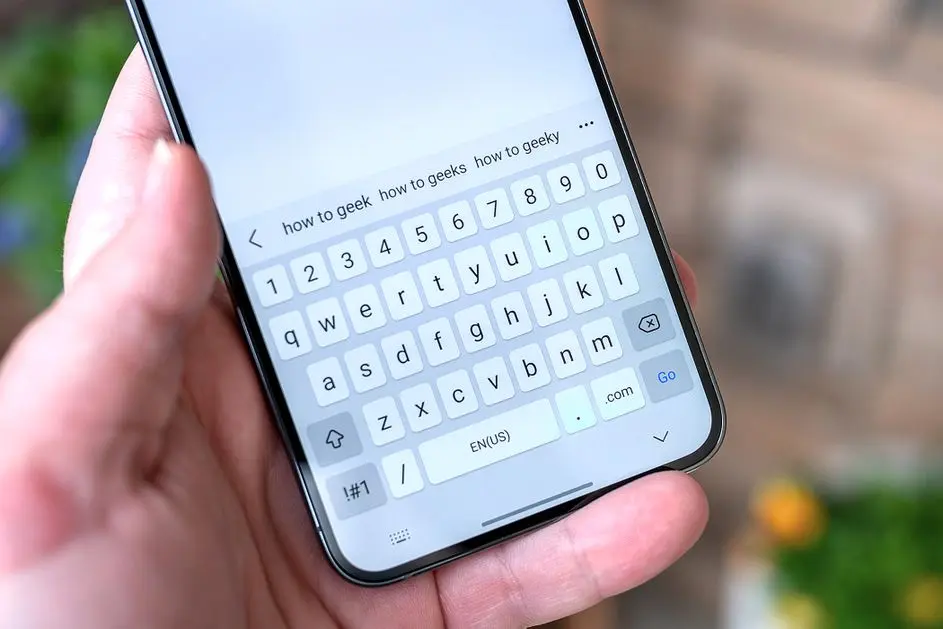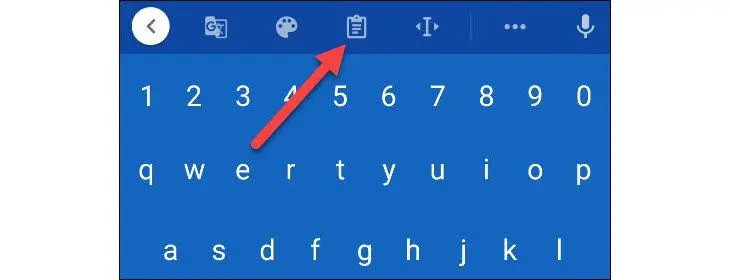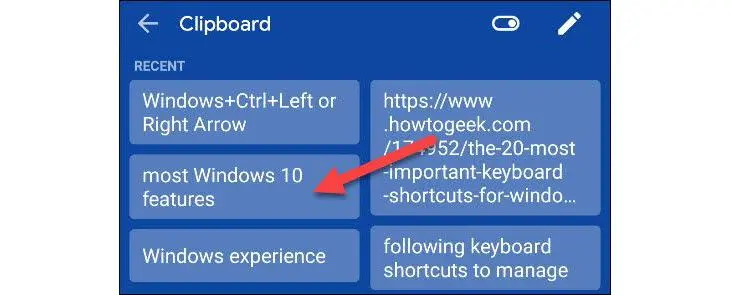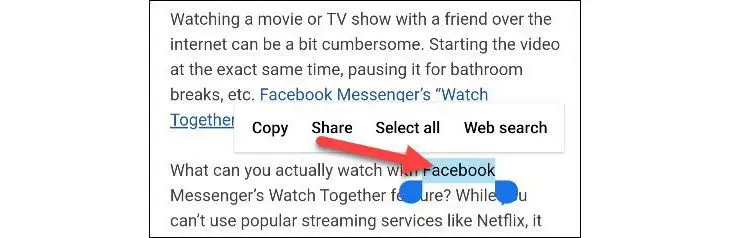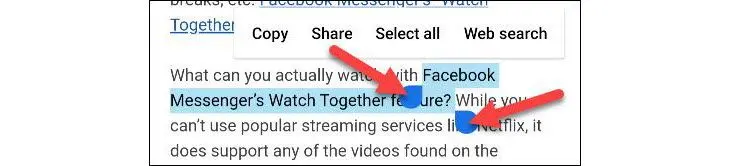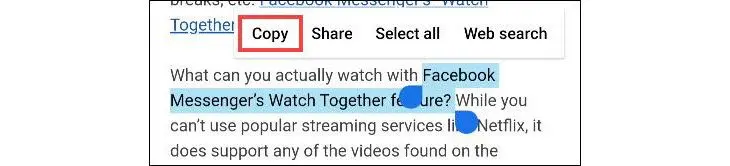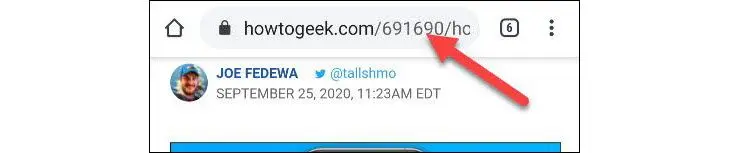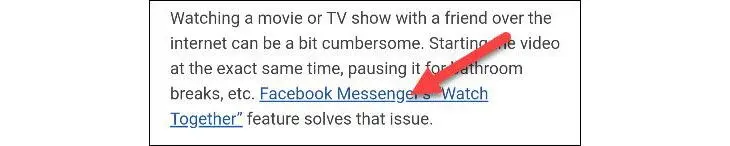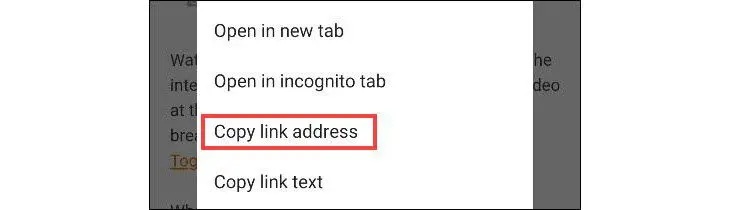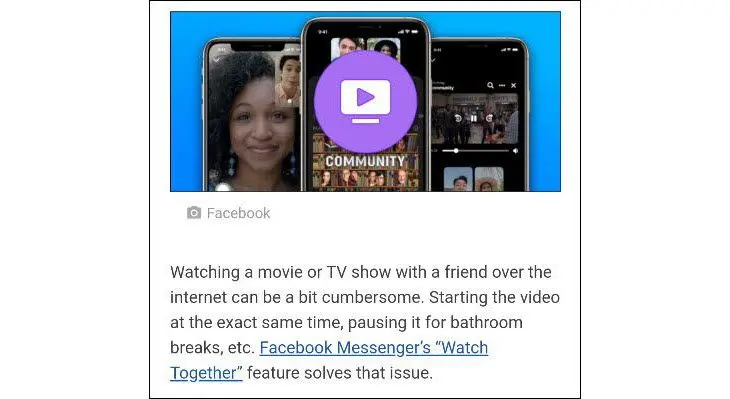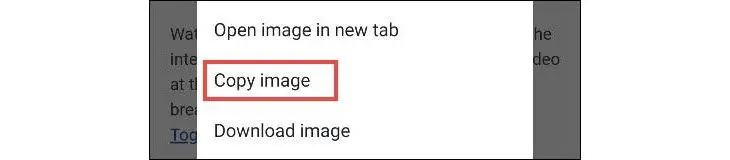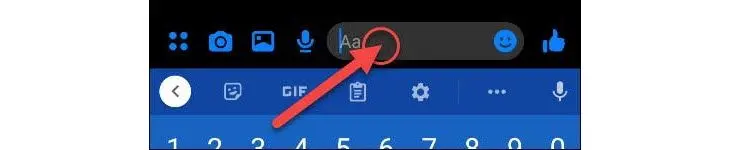کپی پیست با کیبورد کامپیوتر و لپ تاپ بسیار ساده است و میتوانید از کلید میانبر Ctrl + C و Ctrl + V استفاده کنید اما در برنامههای گوشی، گاهی کپی و پیست کردن دشوار میشود تا جایی که کاربر در مورد اینکه چگونه کپی پیست کنیم در گوشی و یک برنامه خاص، سوال و جستجو میکند. ممکن است در بعضی از برنامههای خاص امکان کپی و پیست کردن وجود نداشته باشد اما در حالت کلی کپی پیست در اندروید بسیار ساده است.
در این مقاله با نحوه کپی و پیست کردن در اندروید آشنا میشویم و برخی ترفندهای ساده که شاید کاربران مبتدی بلد نباشند را مطرح میکنیم.
در اندروید چگونه کپی پیست را فعال کنیم؟
همانطور که در مقدمه توضیح دادیم، قابلیت کپی و پیست کردن در اندروید و آیفون و آیپد درست مشابه کامپیوترهای ویندوزی یا مکهای اپل وجود دارد، لذا شاید عجیب به نظر برسد که بعضی از کاربران اندروید با مشکل کپی نشدن متن در اندروید روبرو میشوند. در واقع بعضی از برنامهها به شکلی طراحی شده که انتخاب کردن متن یا کپی کردن متن انتخاب شده، امکانپذیر نیست. البته در بعضی از برنامهها نیز روش کپی و پیست کردن کمی متفاوت است و باید ترفند کپی کردن متن در آن برنامهی خاص را بدانید.
بنابراین اگر در برنامهی خاصی در گوشی اندروید یا آیفون و آیپد، متن کپی نمیشود یا نمیدانید که چطور باید متن را انتخاب کرد، در مورد برنامه و نحوه کپی کردن در آن برنامهی خاص جستجو کنید.
دانلود برنامه کپی پیست برای اندروید با قابلیت کپی کردن چند متن
بعضی از کاربران حرفهای اندروید که معمولاً زیاد متن کپی و پیست میکنند، برای ساده و سریعتر شدن کار، از برنامههایی استفاده میکنند که چندین متن کپی شده را نگهداری میکند و هر زمان که لازم بود، یکی از متنها را به سادگی پیست میکنند. این قابلیت در بعضی از برنامههای کیبورد اندروید نظیر Gboard یا همان Google Keyboard معروف وجود دارد.
با تپ کردن روی متنهای کپی شده، عمل پیست کردن انجام میشود.
چگونه کپی پیست کنیم در گوشی اندروید؟
در بعضی از برنامههای اندروید یا آیفون، ممکن است گزینه یا دکمهای برای کپی کردن متن وجود داشته باشد اما در حالت کلی برای کپی کردن در بیشتر برنامههای اندروید، باید ابتدا متن را انتخاب کرد. برای این کار روی کلمه موردنظر تپ و مکث کنید تا انتخاب شود. دو طرف کلمهی انتخاب شده، دو آیکون ظاهر میشود.
با گرفتن و حرکت دادن آیکونهای انتخاب متن، میتوانید محدودهی انتخاب شده را تغییر بدهید و به جای یک کلمه، یک جمله، یک پاراگراف و حتی چند پاراگراف را انتخاب کنید.
پس از انتخاب کردن متن، روی گزینهی Copy تپ کنید.
پیست کردن متن کپی شده از طریق بخش کلیپبورد برنامه کیبورد و همینطور با استفاده از منویی که با تپ کردن و مکث ظاهر میشود، امکانپذیر است.
روش کپی پیست لینک در اندروید
برای کپی کردن لینک صفحه وبسایتی که باز کردهاید، روی نوار آدرس مرورگر تپ کنید.
سپس روی آیکون کپی تپ کنید.
اما حالت دیگر این است که لینک موردنظر شما در متن یک پیام در برنامه پیامرسان یا پیامک و یا در صفحه وبسایتی که باز کردهاید قرار دارد. در این حالت روی لینک تپ و مکث کنید. دقت کنید که با تپ کردن، صفحه وب باز میشود اما با تپ و مکث کردن، یک منو ظاهر خواهد شد.
در منوی باز شده روی Copy link address یا Copy link یا Copy URL و خلاصه گزینهای شبیه به این موارد تپ کنید. به عنوان مثال در مرورگر گوگل کروم، منو به صورت زیر است. دقت کنید که گزینهی دیگری که برای کپی پیشبینی شده، Copy link text است که متن آدرس را کپی میکند و نه لینک را.
نحوه پیست کردن نیز به طور معمول استفاده از منو است که با تپ و مکث در ناحیهی تایپ کردن متن در برنامههای مختلف باز میشود. البته در بعضی از برنامهها این روش پاسخگو نیست و میبایست از ترفند کپی پیست با کیبورد اندروید و گزینهی کلیپبورد استفاده کنید و یا در منو و گزینههای اطراف صفحه، به دنبال دکمه یا گزینهی پیست کردن بگردید و روی آن تپ کنید.
کپی پیست عکس در اندروید
برای کپی کردن عکس روشی که در مورد کپی کردن لینک در صفحه سایتها توضیح دادیم را پیادهسازی کنید، به عبارت دیگر روی عکس موردنظر تپ و مکث کنید تا منویی باز شود.
در منوی باز شده روی Copy image یا گزینهای مشابه تپ کنید. به این ترتیب عکس در کلیپبورد اندروید کپی میشود.
اما دقت کنید که پیست کردن عکس در هر برنامهای امکانپذیر نیست، حتی با دانلود برنامه کپی پیست برای اندروید هم نمیتوانید عکس را در هر برنامهی دلخواهی پیست کنید. در برنامههایی که از پیست کردن عکس پشتیبانی میکنند، روش کار ساده است، کافی است روی ناحیهی تایپ کردن متن تپ و مکث کنید تا منو باز شود.
سپس Paste را انتخاب کنید. به این ترتیب عکس کپی شده، پیست میشود.
شما برای کپی پیست در اندروید از چه کیبورد و برنامهی خاصی استفاده میکنید؟ اگر ترفند خاص و جالبی برای کپی و پیست کردن در اندروید بلد هستید، لطفاً در بخش نظرات مطرح کنید.
howtogeekاینتوتک